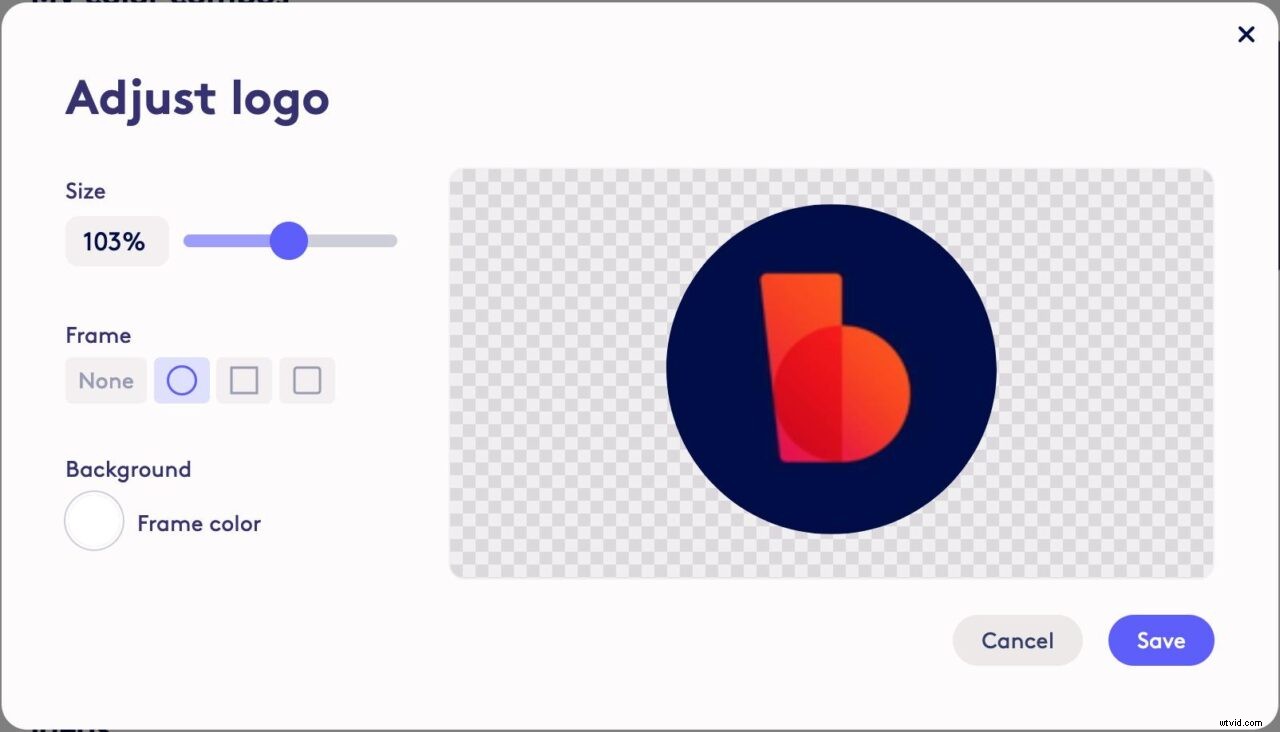Votre entreprise dispose sans doute déjà d'un guide de style de marque pour le marketing et les communications externes. Mais si vous êtes comme de nombreuses entreprises, ce guide ne couvre probablement pas les communications internes.
Si vous êtes assez chanceux pour avoir un guide de style de marque qui couvre la communication interne, il est probable qu'il ne donne pas beaucoup de conseils sur la création de vidéos de communication interne.
Mais la cohérence de la conception est tout aussi importante pour les vidéos de communication interne que pour tous vos autres éléments.
Une image de marque et un style vidéo cohérents vous aident à communiquer vos messages plus efficacement, à rendre vos vidéos plus partageables et à rationaliser vos workflows de création vidéo. En fait, l'établissement de directives de style est l'un des moyens les plus simples d'augmenter l'impact de vos vidéos de communication interne.
Tout ce que vous avez vraiment à faire est d'adapter les directives de votre guide de style de marque actuel aux vidéos de communication interne. Ce guide pratique rapide vous donne des conseils sur la façon de procéder, ainsi que quelques astuces simples pour créer un style vidéo cohérent à l'aide de Biteable Teams.
Suivez ces bonnes pratiques pour une conception vidéo cohérente.
Utiliser un ensemble limité de modèles de marque
Biteable Teams possède une grande bibliothèque de modèles de marque. Leur utilisation accélère considérablement votre processus de création vidéo, nous vous encourageons donc à le faire autant que possible.
Cependant, la clé pour créer de la cohérence consiste à utiliser un nombre limité de ces modèles.
Cela permet à tous les membres de votre équipe de créer plus facilement des vidéos, car ils n'ont pas à parcourir toute la bibliothèque de modèles pour trouver celui qui leur convient. Il établit également un style et un rythme prévisibles pour toutes vos vidéos de communication interne, car elles seront toutes basées sur le même ensemble de modèles.
Un ensemble de trois à cinq modèles couvrira la plupart des cas d'utilisation des communications internes. Utilisez des scènes personnalisables pour étoffer un modèle chaque fois que vous avez besoin d'espace vidéo supplémentaire.
Étapes d'action :
- Choisissez cinq modèles dans la bibliothèque de modèles personnalisables de Biteable Teams. Assurez-vous que ces modèles couvrent un large éventail de cas d'utilisation pour répondre à vos besoins de communication interne.
- Indiquez dans vos consignes de style que ces modèles doivent être utilisés pour toutes les vidéos.
- Si nécessaire, incluez des conseils sur les modèles à utiliser pour les cas d'utilisation.
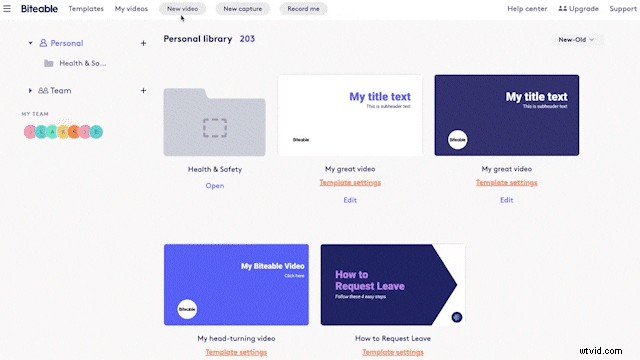
Établissez un style ciblé pour vos vidéos
Comme nous l'avons mentionné précédemment, vous pouvez utiliser des scènes de marque pour étoffer vos modèles.
Lorsque vous créez vos directives de style vidéo, gardez à l'esprit qu'il existe plusieurs types de scènes animées dans Biteable Teams. Les styles d'animation sont distincts.
Il est sage de s'en tenir à un seul style d'animation lorsque vous ajoutez ces scènes à vos vidéos. De cette façon, vos visuels sont cohérents d'une vidéo à l'autre. Cela simplifie également le processus de création de visuels propriétaires (tableaux, graphiques et autres éléments) afin qu'ils correspondent à l'animation de vos vidéos.
Si vous souhaitez utiliser des styles d'animation variés, il est préférable d'utiliser différentes animations pour différents types de vidéos, plutôt que de changer les animations d'une vidéo à l'autre. Par exemple, spécifiez un style d'animation pour les vidéos de mise à jour de C-suite, un autre pour les vidéos de formation, etc.
De plus, l'utilisation de séquences d'archives est une option dans Biteable Teams. Cependant, il peut être difficile d'associer des séquences d'archives à des animations. Vous aurez besoin de directives spécifiques pour utiliser des séquences d'archives dans vos vidéos.
Mieux encore, identifiez environ 10 séquences d'archives qui correspondent au style d'animation que vous avez choisi et respectez-les si vous souhaitez ajouter des séquences à vos vidéos de communication interne.
L'établissement de normes de style d'animation de cette manière simplifie la création vidéo et garantit que la conception est cohérente dans l'ensemble de votre collection de vidéos.
Étapes d'action :
- Vérifiez votre bibliothèque de scènes personnalisées et choisissez le style d'animation que vous préférez pour chaque type de vidéo de communication interne créée par votre équipe.
- Spécifiez les styles d'animation dans vos consignes de style.
- Sélectionnez dans la bibliothèque un maximum de 10 extraits vidéo d'archives qui correspondent aux styles d'animation (ou aux styles) que vous avez choisis. Détaillez ces extraits dans vos consignes de style.
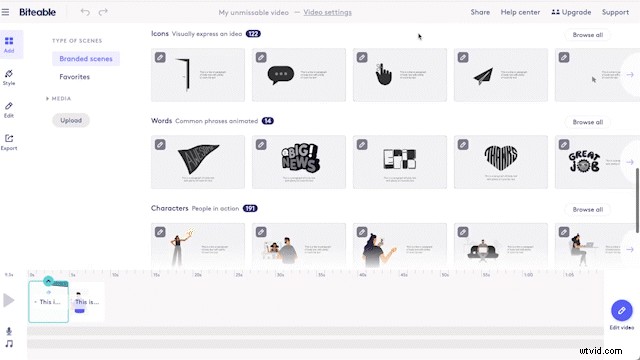
Rester avec quelques combinaisons de couleurs
Le créateur de la marque Biteable Teams vous permet de stocker jusqu'à six combinaisons de couleurs. Cela permet à n'importe qui de se lancer facilement et de créer une vidéo sur la marque.
Cependant, vous devez utiliser ces combinaisons de couleurs de manière tactique. Il y a deux façons de procéder.
La méthode la plus simple consiste à s'en tenir à deux ou trois combinaisons de couleurs. Cela rend la création vidéo incroyablement simple et minimise le besoin de surveillance et d'approbation.
Vous pouvez également utiliser les six combinaisons de couleurs et spécifier à quels types de vidéos chaque combinaison de couleurs s'applique. De cette façon, chaque vidéo d'un certain type utilise le même jeu de couleurs.
Cela ajoute un peu plus de variété à toutes vos vidéos et permet aux spectateurs d'identifier facilement le type de vidéo qu'ils regardent. Mais cela nécessite un flux de travail de création vidéo légèrement plus complexe.
Les deux méthodes fonctionnent bien. Il s'agit simplement de savoir à quel point vous souhaitez que votre processus de création vidéo soit simple.
Étapes d'action :
Utilisez le créateur de marque Biteable pour générer des combinaisons de couleurs basées sur les couleurs de votre marque. Si nécessaire, précisez dans les directives de votre marque à quel type de vidéo chaque combinaison de couleurs s'applique.
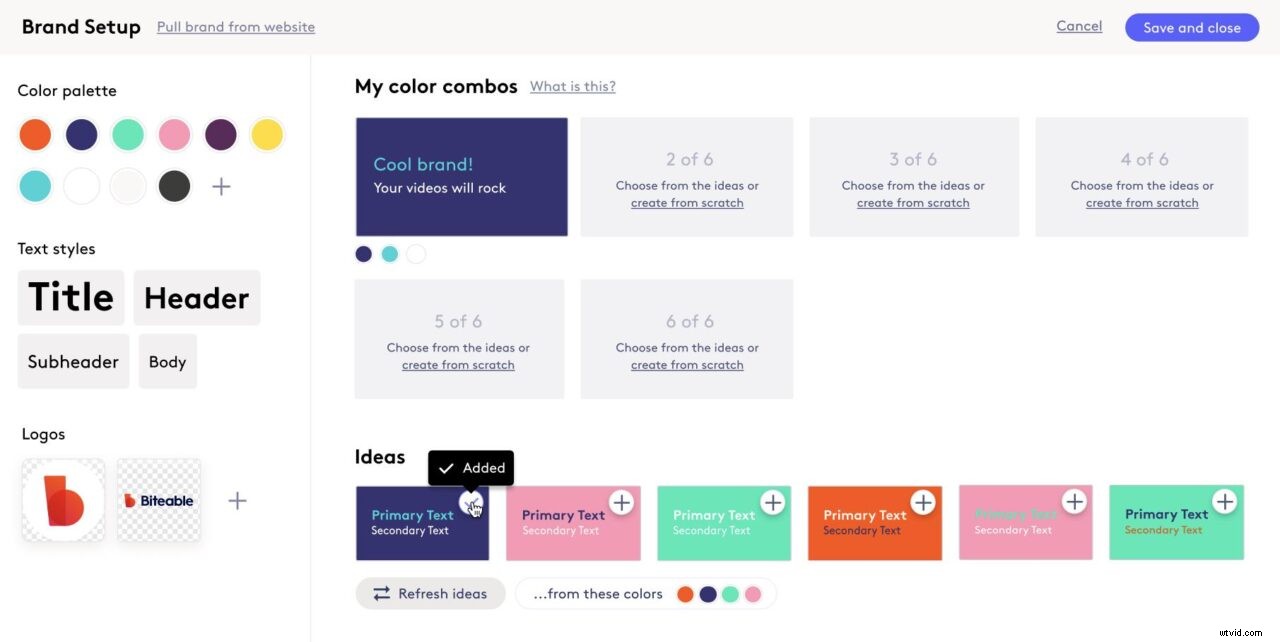
Standardisez votre style de texte
La stratégie la plus simple pour cet aspect de la conception vidéo consiste à choisir une police et à l'utiliser pour toutes vos vidéos. Il n'y a pas grand avantage à compliquer votre processus de création vidéo en utilisant plusieurs polices.
Par conséquent, il est préférable de sélectionner une police dans la configuration de la marque Biteable et de la laisser.
Étapes d'action :
- Choisissez une police dans le menu déroulant de la configuration de la marque Biteable.
- Si vous avez besoin d'utiliser une police personnalisée, envoyez-la par e-mail à votre responsable de la réussite client à l'adresse [email protected] et nous l'ajouterons à votre compte. (Cette fonctionnalité est disponible uniquement pour les utilisateurs payants de Biteable Teams. Non disponible pendant la période d'essai.)
- Une fois que vous avez enregistré la police dans la configuration de votre marque Biteable Teams, elle sera automatiquement appliquée à toutes les nouvelles vidéos.
- Au cas où la police serait accidentellement modifiée par l'un des membres de votre équipe, spécifiez également la police dans le guide de style de votre marque.
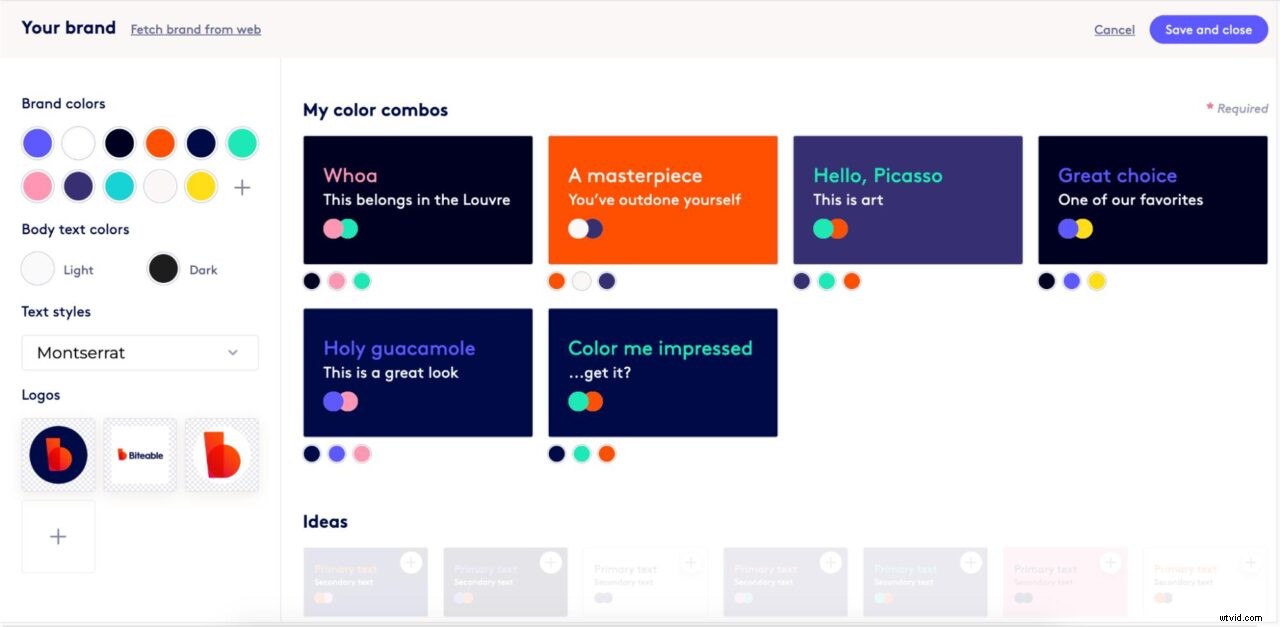
Inclure des logos pour les arrière-plans clairs et foncés
Même si vous utilisez un nombre limité de combinaisons de couleurs, vos scènes de logo n'auront pas toujours la même couleur d'arrière-plan. Vous avez besoin de logos qui s'affichent bien sur des arrière-plans clairs et foncés.
Dans la plupart des cas, deux ou trois variations de logo suffisent pour vous assurer d'avoir un logo qui fonctionne sur toutes les couleurs de fond possibles. Les logos peuvent contraster avec le fond ou lui correspondre. C'est pourquoi deux ou trois variantes de logo suffisent.
Étapes d'action :
-
Téléchargez quelques copies du logo de votre marque dans le créateur de marque Biteable en cliquant sur le symbole + dans le menu de gauche.
- Cliquez sur le cadre cercle de couleur pour changer la couleur d'arrière-plan de chaque logo et enregistrer les logos pour créer une collection de deux ou trois qui fonctionnent avec les arrière-plans clairs et foncés dans vos combinaisons de couleurs.